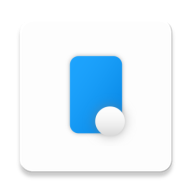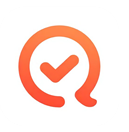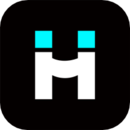如何禁止WPS自动备份
2025-06-18
来源:bjmtth
编辑:佚名
在使用 wps 办公软件时,自动备份功能虽能在一定程度上保障文档安全,但有时也会带来不便。比如占用过多磁盘空间,或者不想保留过多备份文件。那么,wps 怎么禁止自动备份呢?
一、打开选项设置
首先打开 wps 软件,点击界面左上角的“wps 文字”“wps 表格”或“wps 演示”等主菜单按钮,在弹出的下拉菜单中选择“选项”。
二、找到备份设置项
在打开的“选项”对话框中,切换到“备份设置”选项卡。这里可以看到与备份相关的各种设置选项。
三、调整备份参数
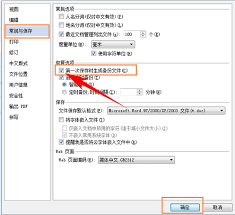
1. 自动备份时间间隔
- 取消勾选“启用定时备份”,这样就可以禁止 wps 按照设定的时间间隔进行自动备份了。
- 如果之前设置了较短的备份时间间隔,比如 1 分钟,磁盘上可能会积累大量备份文件。取消勾选后,已有的备份文件不会被删除,但后续不会再产生新的备份。
2. 备份文件存储位置
- 你还可以查看和修改备份文件的存储位置。默认情况下,备份文件会存放在一个特定的文件夹中。如果觉得该位置不合适,点击“更改”按钮,可以选择新的存储路径。
- 了解备份文件存储位置后,如果后续想要恢复备份,就能快速找到相应文件。同时,也可以根据需要定期清理该文件夹下不需要的备份文件,以释放磁盘空间。
通过以上步骤,就能轻松禁止 wps 的自动备份功能。这样既可以避免备份文件过多占用空间,又能让软件使用起来更加简洁高效。如果你之后又想恢复自动备份功能,只需按照上述步骤重新勾选“启用定时备份”并设置好时间间隔等参数即可。
相关文章
相关下载
小编推荐
更多++